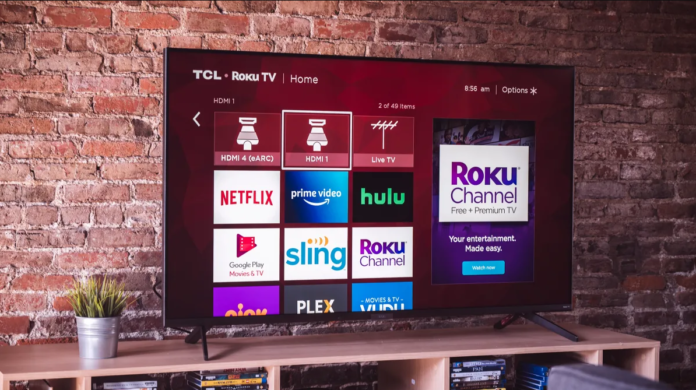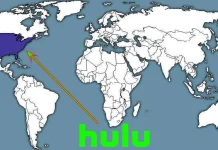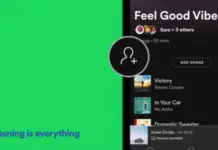Roku è una piattaforma popolare che è nota per la sua ampia libreria di canali, che permette di personalizzare il dispositivo in base alle proprie esigenze. In effetti, l’aggiunta di nuovi canali è un processo semplice, quindi è improbabile che ci siano differenze.
È possibile aggiungere sia canali gratuiti che a pagamento (l’ultimo si dovrebbe acquistare prima di aggiungerli) e ci sono tre modi diversi per farlo: tramite il dispositivo Roku, tramite l’applicazione mobile Roku e tramite il sito web Roku.
Ecco come puoi usare ogni modo per aggiungere canali al tuo dispositivo Roku.
Come aggiungere canali dal tuo dispositivo Roku
Secondo me, aggiungere canali usando il dispositivo Roku è il modo più semplice. Ecco come usarlo:
- Premere il pulsante home per accedere al menu Home.
- Scegliere Canali in streaming dalla barra laterale sinistra.
- Arriverai a Roku Channel Store e potrai navigare usando diverse categorie (come New&Notable, Just Added, Most Popular, o Top Free) o usare Search Channels nel caso tu conosca il nome del canale che vuoi aggiungere.
- Dopo aver scelto il canale che vuoi aggiungere – premi OK sul telecomando Roku per vedere i dettagli del canale.
- Poi, scegliete Add Channel (per i canali gratuiti) o Buy (per i canali a pagamento). Nel caso in cui sceglierai Acquista – dovrai procedere all’acquisto.
Come aggiungere canali usando il sito web di Roku
Un altro modo per aggiungere canali è usare il sito web di Roku. A mio parere, questo modo è leggermente più difficile, ma può essere buono nel caso in cui non abbiate il vostro dispositivo Roku nel tempo. Ecco cosa dovreste fare:
- Vai su Roku Online Channel Store e accedi con le credenziali del tuo account Roku.
- Scegli tra le categorie di canali o usa la ricerca per trovare un canale particolare.
- Puoi cliccare su Dettagli per vedere più informazioni sul canale.
- Se tutto è a posto, seleziona Add Channel. Se scegli un canale a pagamento, dovrai completare l’acquisto.
Come aggiungere canali usando l’app mobile Roku
Inoltre, è possibile utilizzare l’app Roku disponibile per Android o iOS. Ecco come aggiungere canali in questo modo:
- Scarica e poi apri l’app Roku.
- Accedi con le informazioni del tuo account Roku.
- Tocca su Canali nella linea inferiore dell’app.
- Selezionare Channel Store.
- Puoi cercare usando categorie di canali o usare la ricerca per trovare un canale esatto.
- Tocca l’icona del canale per vedere i dettagli.
- Se tutto è a posto, tocca Add Channel per ottenerlo. Nel caso in cui il canale sia a pagamento, dovrai prima completare l’acquisto.
Quale modo di aggiungere canali è il migliore?
Secondo me, come ho già detto, il modo più diretto è quello di aggiungere canali usando il dispositivo Roku. Il trucco è che i canali che aggiungi usando un sito web o un’applicazione mobile Roku potrebbero non essere mostrati nei tuoi canali sul tuo dispositivo Roku per 24 ore, perché il dispositivo Roku controlla gli aggiornamenti una volta ogni 24 ore.
Nel caso in cui hai aggiunto un dispositivo utilizzando l’app mobile o il sito web e vuoi vedere un nuovo canale immediatamente, dovrai forzare il tuo dispositivo Roku a controllare gli aggiornamenti.
Questo articolo è stato scritto da Vladislav Sheridan ed è stato rivisto da Anatoliy Sheridan, un responsabile dei contenuti di Tab-tv, secondo la nostra politica di qualità e fact checking.
Immagine in primo piano credit: Reviewed